注: 以下の翻訳の正確性は検証されていません。AIPを利用して英語版の原文から機械的に翻訳されたものです。
Control PanelでSAMLプロバイダーを更新する
1つのSAMLアイデンティティプロバイダーから別のプロバイダーに移行するには、Control PanelでSAMLプロバイダーを作成および無効化する以上のワークフローが必要です。インプレースSAMLプロバイダーまたは外部から外部へのSAMLプロバイダー更新プロセスを完了する必要があります。ユーザーが新しいSAMLプロバイダーを使用してFoundryにログインすると、Foundryは新しい重複したユーザーアカウントをプロビジョニングします。新しいプロバイダーから来るグループも重複します。適切なプロバイダー更新を実行しないと、以下のような結果が生じます。
- ユーザーは以前のホームフォルダーへのアクセスを失います。新しいホームフォルダーが作成されるためです。
- ユーザーは、以前のプロバイダーから直接またはグループを通じて共有されていたものへのアクセスを失います。
- 共有ダイアログに重複したユーザーやグループが表示され、混乱を招く可能性があります。
上記の問題を防ぐために、ユーザーは新しいプロバイダーを使用する前に、古いSAMLプロバイダーから新しいSAMLプロバイダーに移行する必要があります。これには2つのオプションがあります。
インプレースSAMLプロバイダーの更新
これは最も簡単なオプションであり、現在およびターゲットのアイデンティティプロバイダーが同じ属性を共有している場合にのみ実行するべきです。特に、ID属性がマッピングされる値が変更されないことが重要です。そうでないと、Foundryに全く新しいアカウントがプロビジョニングされてしまいます。
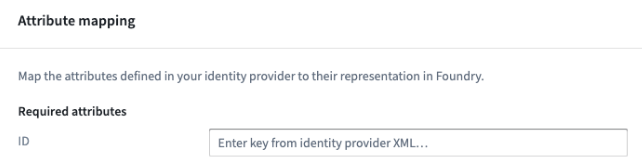
新しいアイデンティティプロバイダーのユーザーやグループのID属性が既存のID属性と異なる場合は、外部から外部へのSAMLプロバイダー更新プロセスに従ってください。
インプレースSAMLプロバイダー更新を行うには、以下の手順に従ってください。
-
Control Panelから、Enrollment Settings の Authentication タブに移動します。更新したいSAMLプロバイダーを見つけて、Actions ドロップダウンをクリックし、Manage を選択します。

SAML セクションで、Manage を選択します。

-
SAML integration metadata XML をダウンロードし、アイデンティティプロバイダー側のSAMLアプリケーションを更新します。
-
Identity provider metadata の下に、新しいアイデンティティプロバイダーフェデレーションメタデータファイルをControl Panelにアップロードします。
-
新しい統合が期待通りに機能し、ユーザー属性が変更されず、ユーザーが新しいFoundryアカウントをプロビジョニングされないことを**テスト** します。
外部から外部へのSAMLプロバイダーの更新
外部から外部へのSAMLプロバイダー更新を行うには、以下の手順に従ってください。
-
Control Panelから、Enrollment Settings の Authentication タブに移動します。Authentication providers の下で Add provider を選択し、新しいプロバイダーを追加します。

新しいSAMLプロバイダーを追加するための SAML 2.0 integration の設定 についてさらに学びます。
-
テストアカウントを使用して新しいSAML統合を**テスト** します。
-
重複したプロバイダーが同時に有効になるのを避けるために、統合を一時的に無効にします。
-
ユーザーの移行に関しては、Palantirの担当者に連絡してください。